ER/Studio生成数据库设计文档
用ER/Studio生成数据库设计文档之前,至少应该完成数据库的逻辑模型(Logical Model),如果有需要,再进一步可以生成物理模型(Physical Model)。之后,就可以通过导出报告(Generate Reports)来生成数据库设计文档了,步骤如下:
1、导出报告(Generate Reports)
2、设置导出报告的格式、路径、名称等
在弹出的ER/Studio Report Wizard对话框中,Page 1 of 4,设置设置导出报告的格式、路径、名称。
首先选择导出的报告类型,即图中步骤1。由于通常数据库设计文档需要查看方便、最好可编辑,所以选择后面的RTF格式。而选择HTML report会生成htm格式的文件,此处就不细讲了。
接着分别设置文件生成路径、生成文件的名称,分别为图中2和3。
下面的两个部分分别是,选择导出报告的设置文件、在设置完成后是否直接查看生成的文件。
设置完以上信息后,点击next。
3、设置导出的内容项
在左侧树状图中选择需要导出的表,右侧的树状图中分别勾选
Entity/Table->Detail->General Information->Name
设置完之后点击next。
4、导出文件页面格式设置
在Page Break Options中点击“Deselect All”。点击next。
5、文件封面信息设置、保存导出设置
设置导出报告文件的名称、 作者、公司、版权、版本、时间等信息,这些内容将显示在文件的封面上。下方的版块则是对本次导出报告文件设置的保存,便于之后类似报告的快速导出设置。
设置完成后,点击finish。导出的报告文件会在生成后自动在word等编辑器中弹出预览。
这样的文档只要修改部分内容,调整格式之后就可以成为一份数据库设计书了。








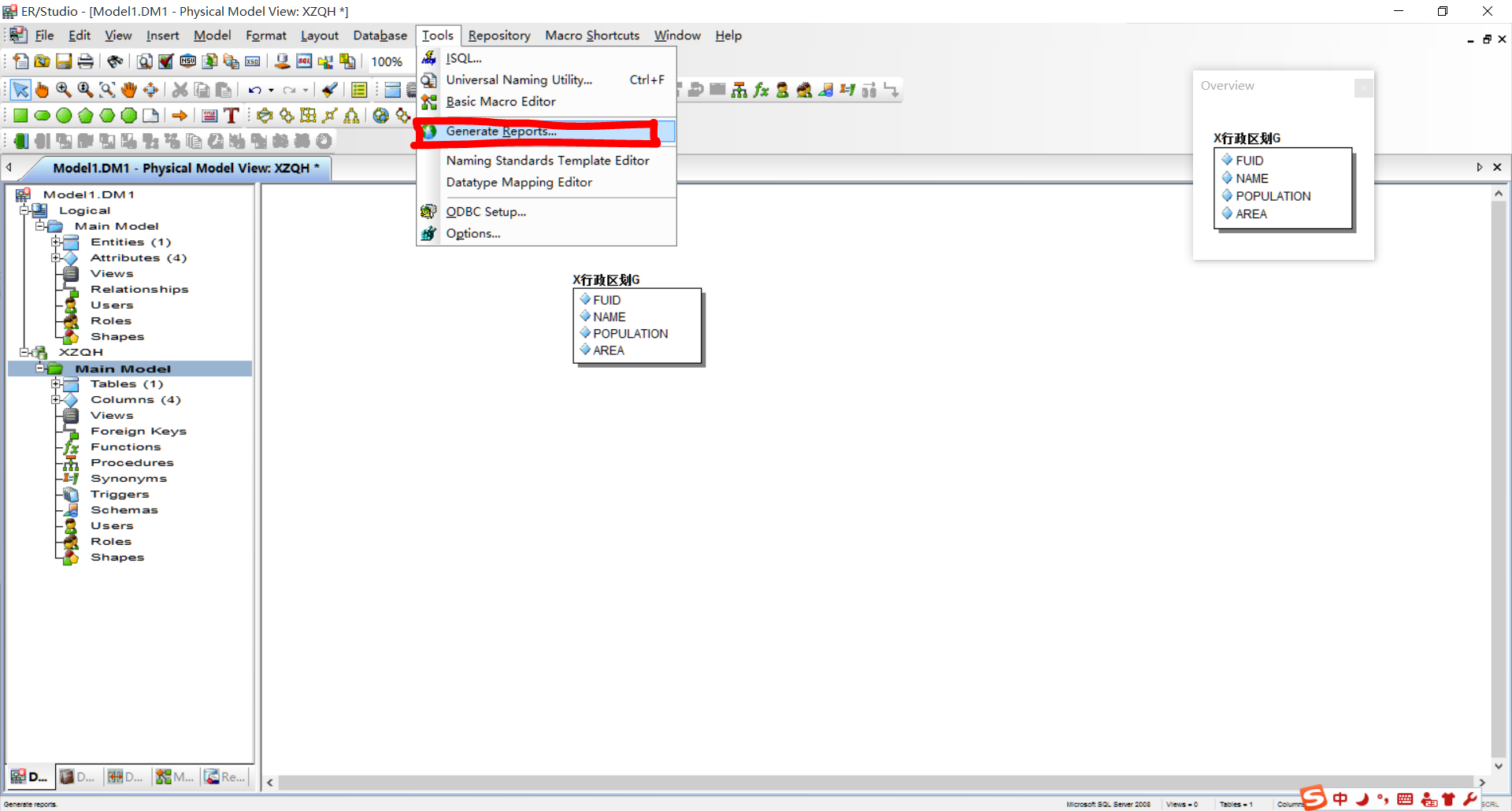
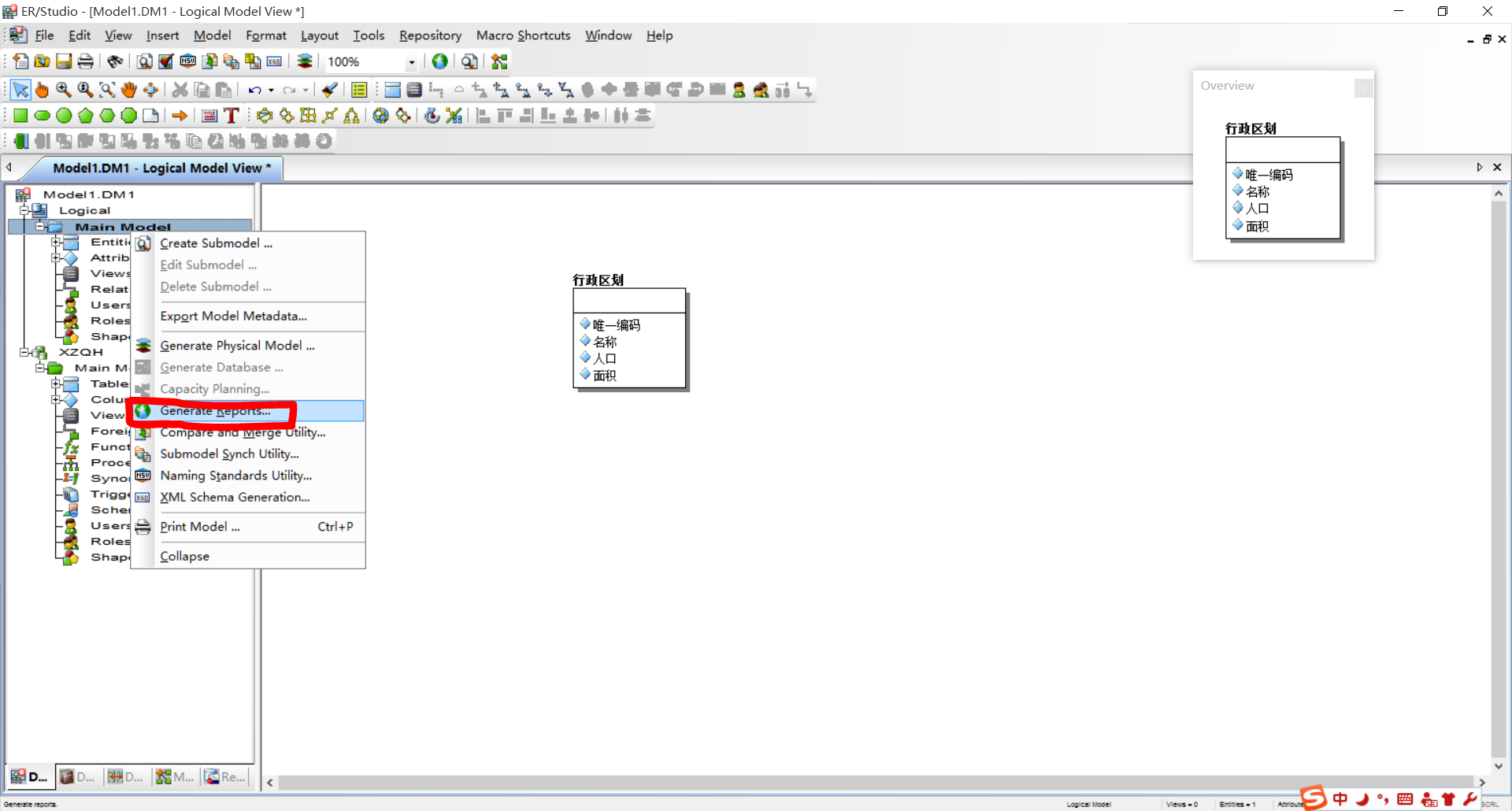
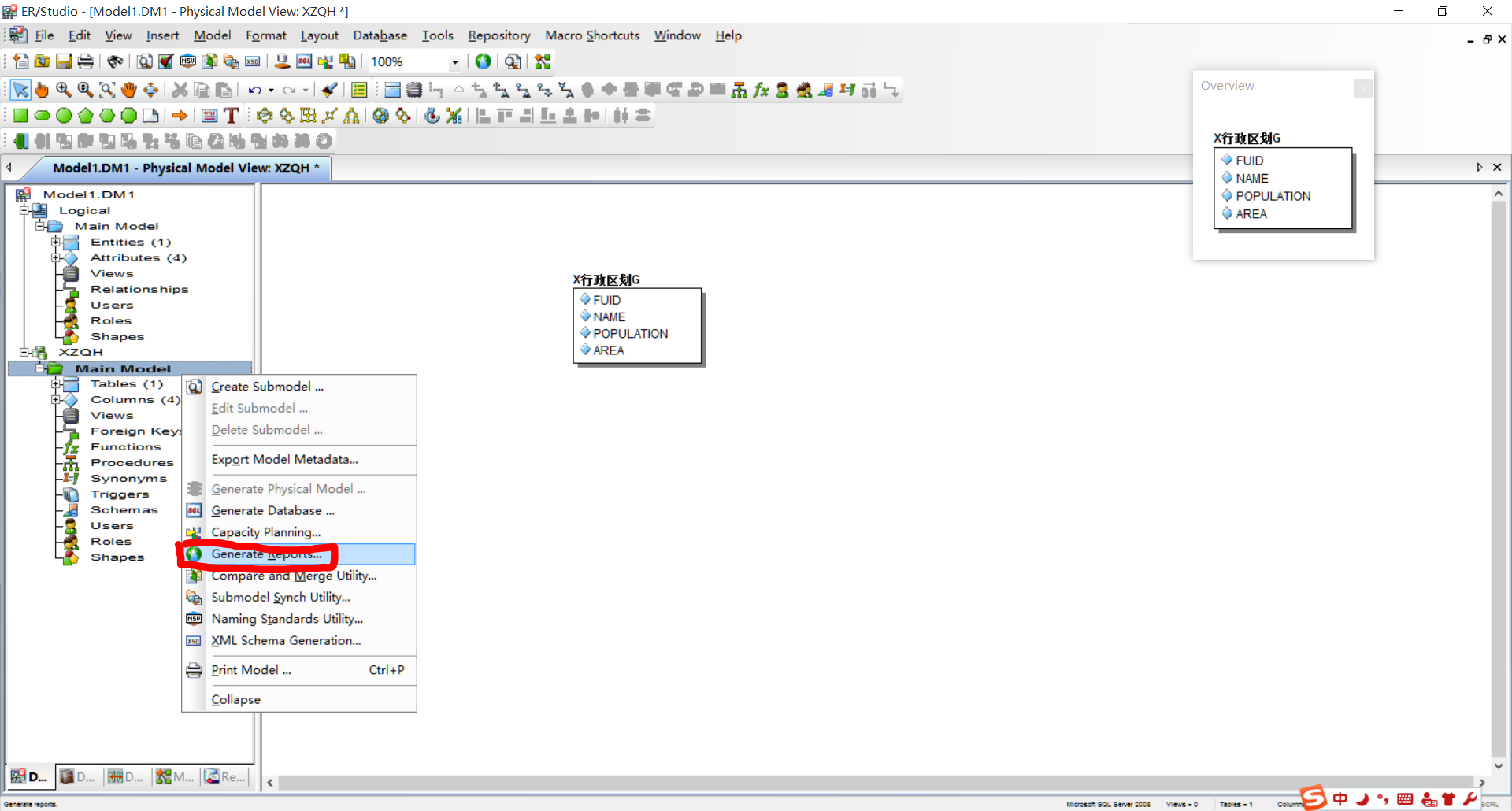
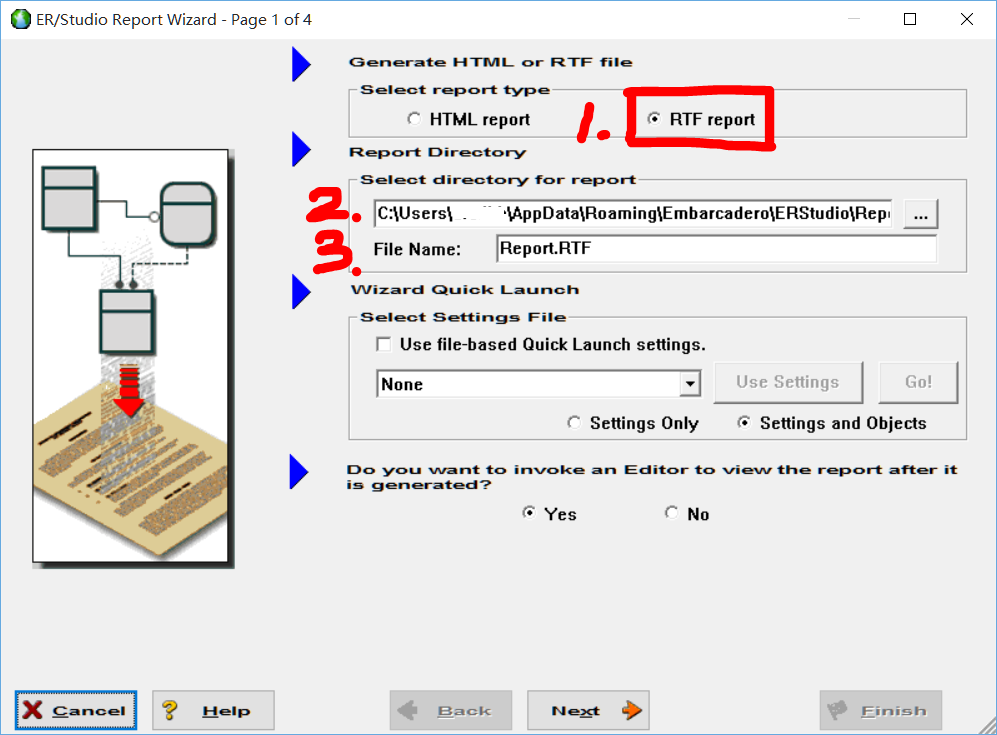
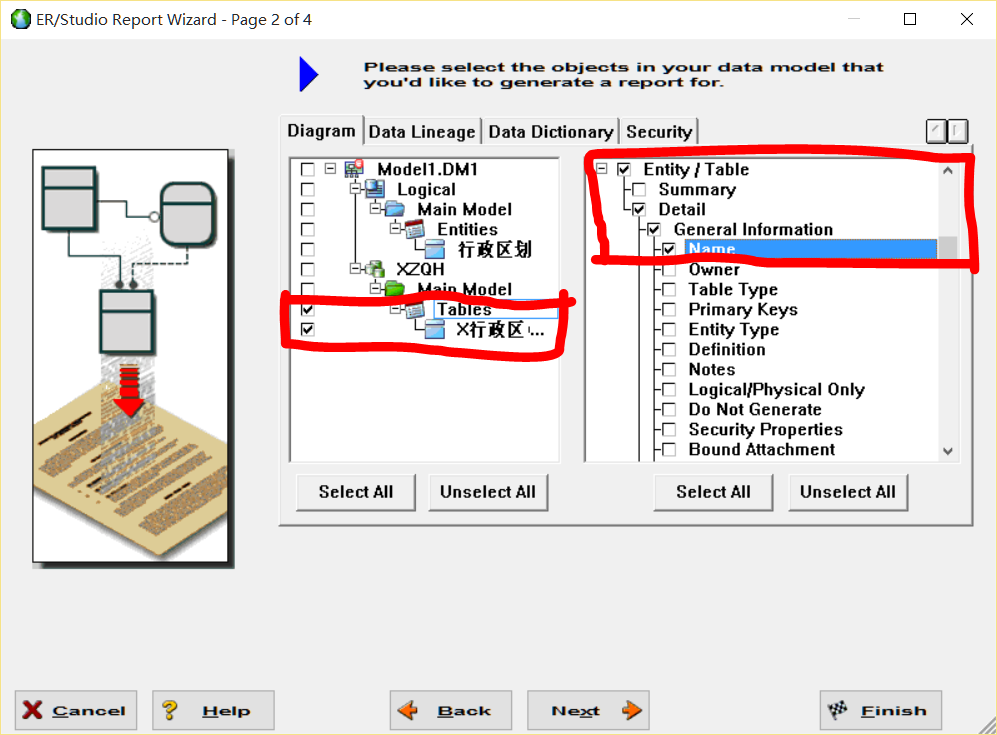
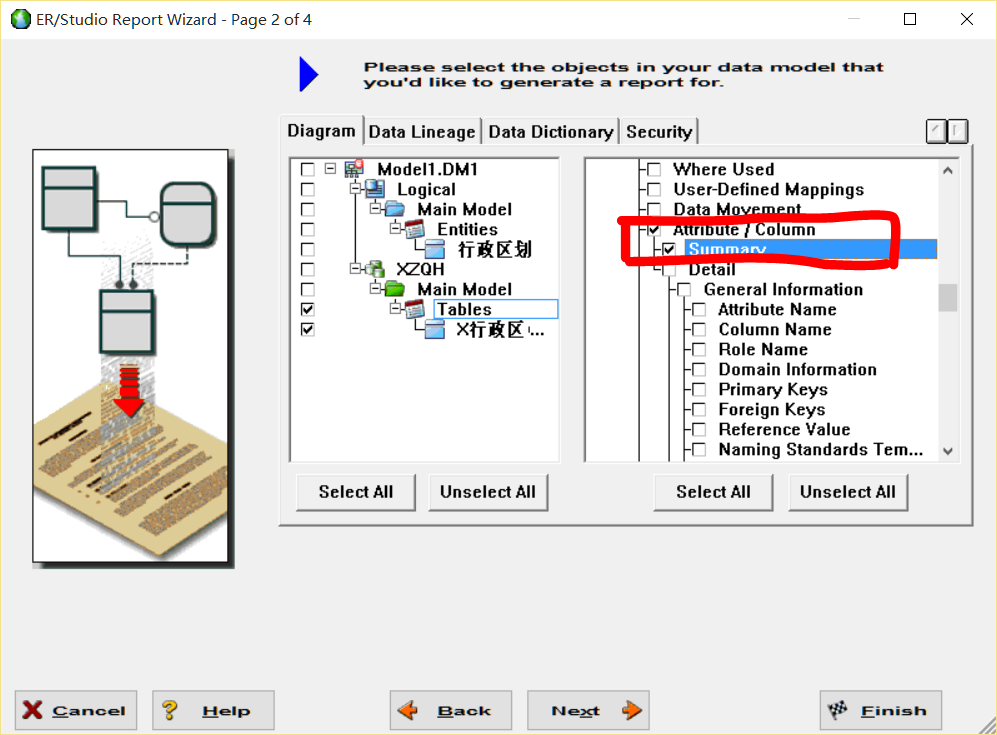
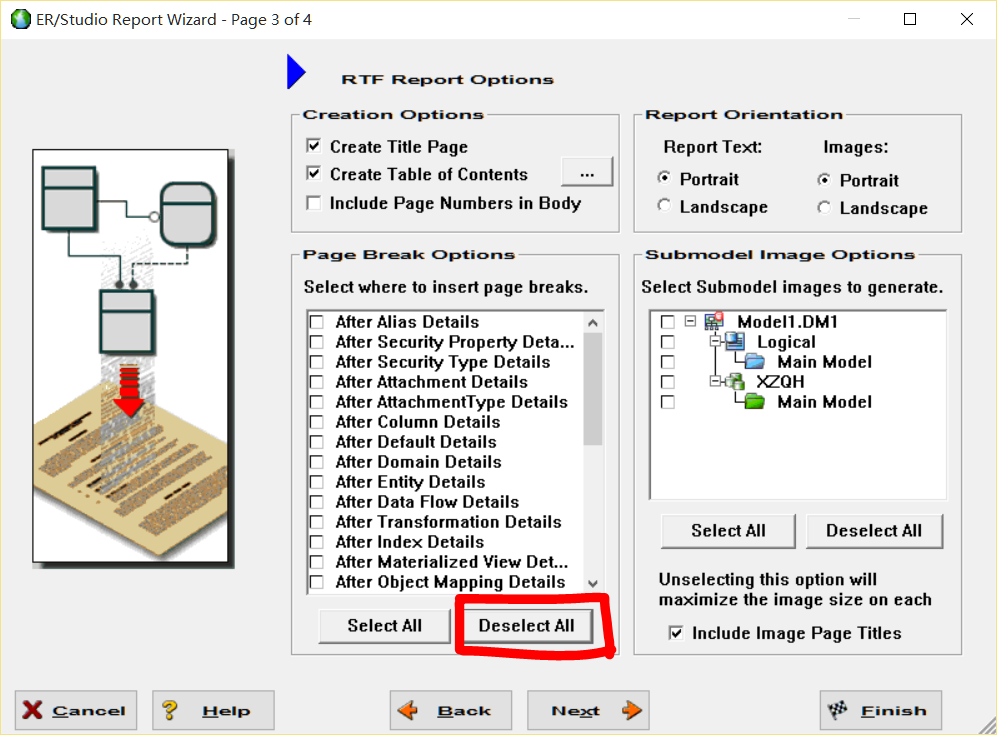
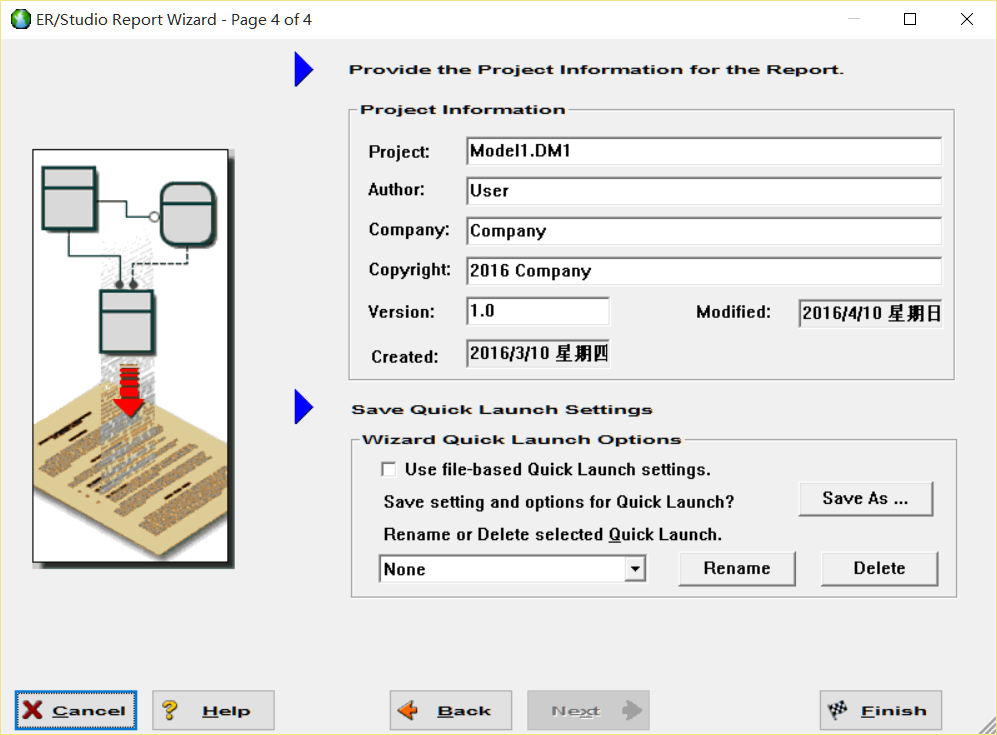
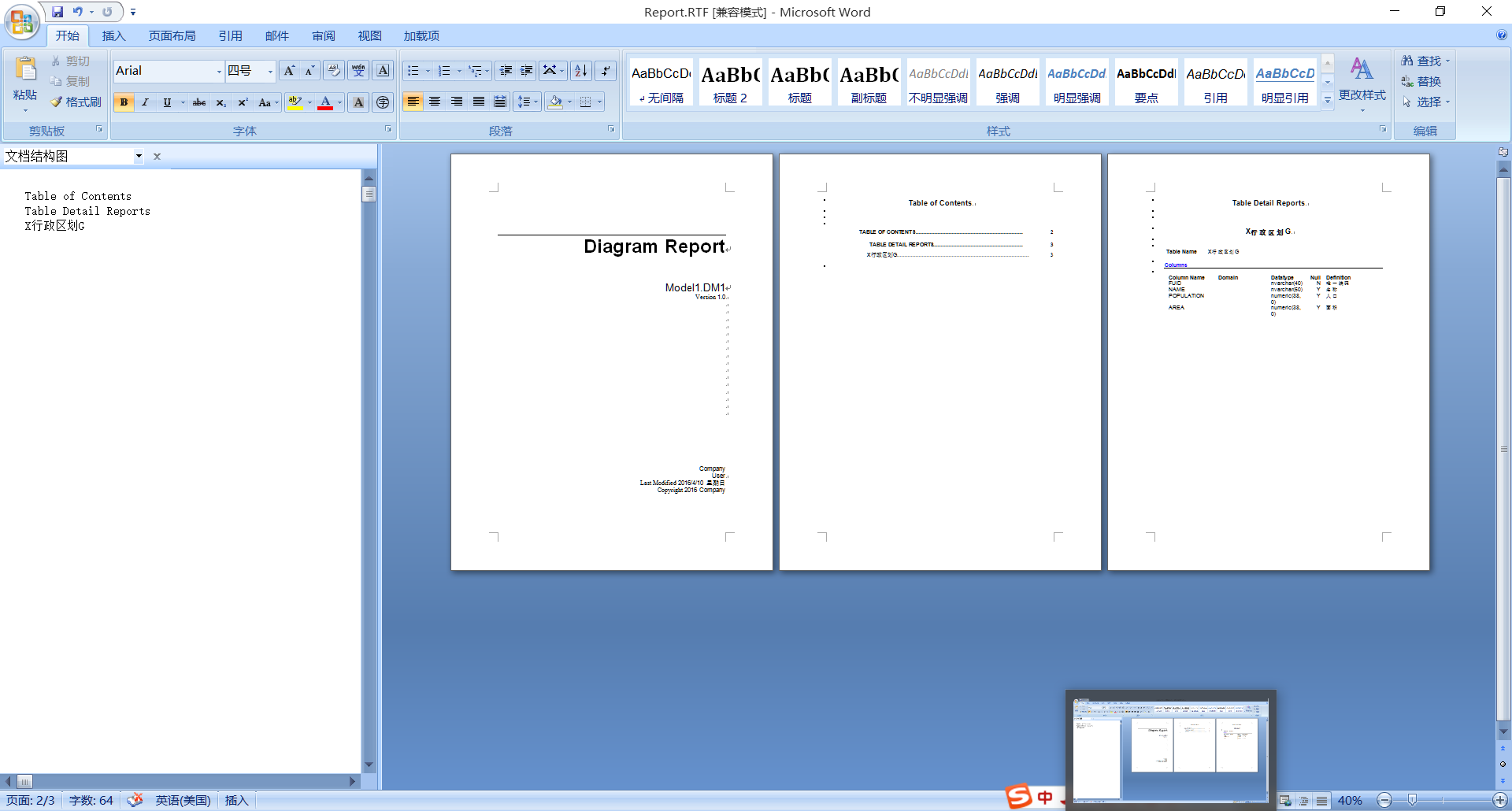
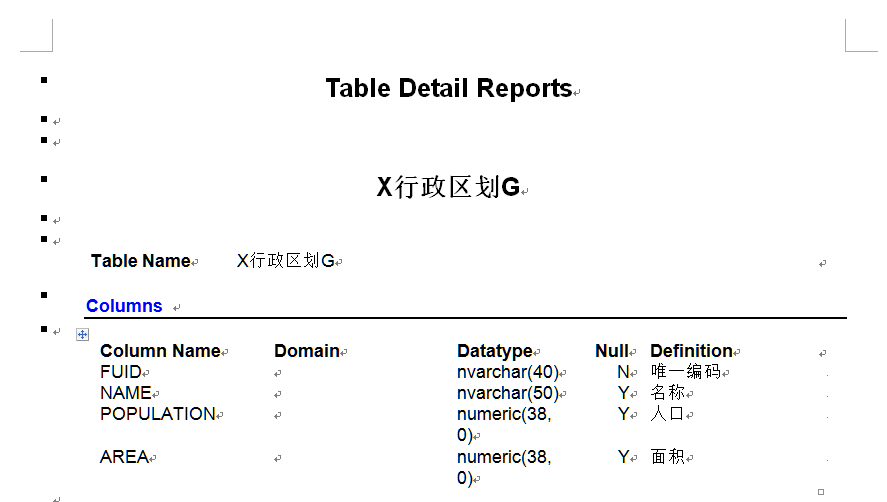














 689
689

 被折叠的 条评论
为什么被折叠?
被折叠的 条评论
为什么被折叠?








